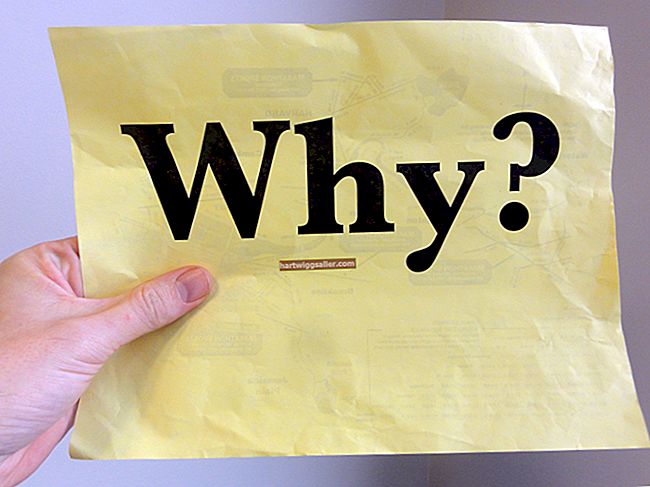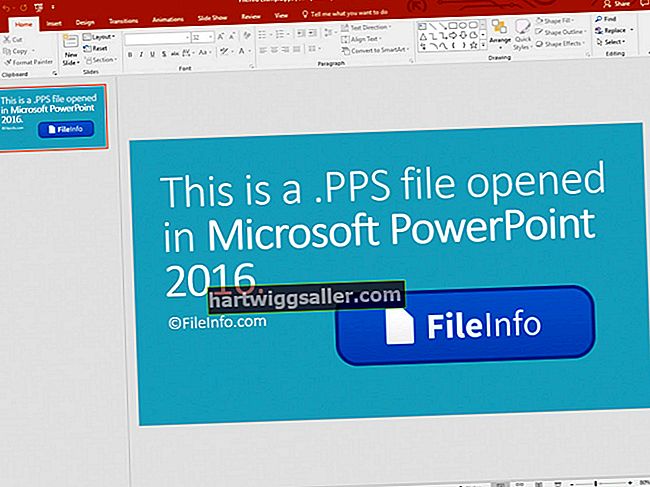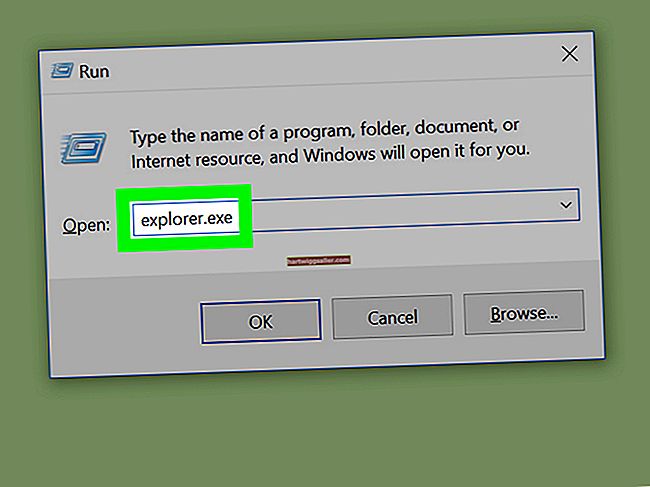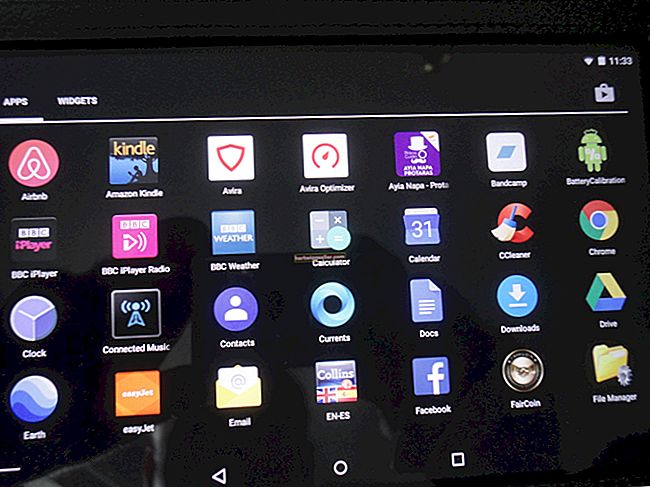Windows 8 cung cấp một số cách để tăng hoặc giảm kích thước của các mục trên màn hình của bạn. Nếu tất cả những gì bạn muốn làm là thay đổi kích thước của các biểu tượng lối tắt trên màn hình, bạn có thể sử dụng con lăn chuột hoặc chọn một kích thước từ menu chuột phải. Để thay đổi kích thước của tất cả các mục trên màn hình của bạn, bao gồm cả thanh tác vụ và kích thước của văn bản trong các phím tắt, bạn phải thay đổi cài đặt độ phân giải màn hình của mình.
Con lăn chuột
1
Nhấp vào một vùng trống trên màn hình.
2
Giữ nút “Ctrl” trên bàn phím của bạn.
3
Di chuyển con lăn chuột lên để tăng kích thước của các biểu tượng lối tắt hoặc di chuyển con lăn xuống để giảm kích thước.
Không có bánh xe chuột
1
Nhấp chuột phải vào phần trống của màn hình.
2
Nhấp vào tùy chọn "Xem".
3
Chọn “Biểu tượng lớn”, “Biểu tượng trung bình” hoặc “Biểu tượng nhỏ” để thay đổi kích thước của các biểu tượng lối tắt.
Độ phân giải màn hình
1
Nhấp chuột phải vào phần trống của Màn hình và chọn “Độ phân giải màn hình”.
2
Nhấp vào “Làm cho Văn bản và các Mục khác Lớn hơn hoặc Nhỏ hơn.”
3
Chọn “Nhỏ hơn”, “Trung bình” hoặc “Lớn hơn” từ danh sách. Bạn cũng có thể tạo kích thước tùy chỉnh bằng cách nhấp vào liên kết “Tùy chọn kích thước tùy chỉnh” và nhập kích thước mới dựa trên tỷ lệ phần trăm của kích thước ban đầu.
4
Lưu mọi tệp đang mở và đóng bất kỳ ứng dụng nào bạn đang sử dụng, sau đó nhấp vào nút "Áp dụng". Nhấp vào nút "Đăng xuất" trong cửa sổ tiếp theo, cho phép Windows tạm thời đăng xuất bạn khỏi tài khoản người dùng của bạn và áp dụng các thay đổi.